- ¿Cuál es la importancia del sellado de tiempo de los signos?
- ¿Cómo firmar una marca de tiempo en un PDF?
¿Cuál es la importancia del sellado de tiempo de los signos?
Cuando se trata de firmas digitales, añadir marcas de tiempo a tus firmas puede ser de gran ayuda en la gestión de documentos, especialmente en el mundo empresarial. Ayuda a validar la hora y la fecha en que has firmado tus documentos PDF. Además, puede utilizarse para la gestión de archivos, ya que éstos pueden tener una marca de tiempo en orden cronológico e inalterable. Añadir sellos de tiempo a los PDF puede ser útil para la facturación electrónica, el comercio digital, la contabilidad y muchas otras cosas.
¿Cómo firmar una marca de tiempo en un PDF?
LightPDF Editor
LightPDF Editor es un programa con todas las funciones que puedes utilizar para gestionar tus tareas en PDF, como editar, convertir, anotar, etc. También te permite crear una firma digital con una marca de tiempo para ayudarte a certificar o validar documentos esenciales. Además, esta solución garantiza la seguridad de tus archivos mediante la encriptación de una contraseña.
Sigue la guía detallada para añadir una marca de tiempo a un PDF con LightPDF:
- Abre un documento que quieras firmar con sello de tiempo con LightPDF Editor. También puedes utilizar el documento existente que está almacenado en el programa.
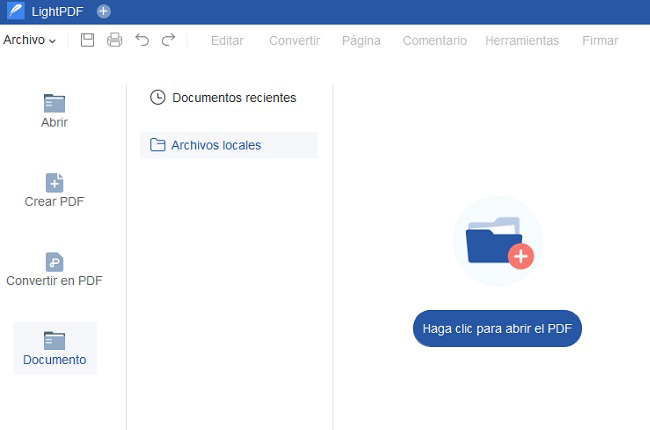
- A continuación, visita el panel de Firma en la parte superior de la interfaz del software. Selecciona la opción Firma digital > haz clic en el botón Dibujar nuevo rectángulo de firma en el cuadro de diálogo. Esto te permitirá arrastrar un recuadro en la parte del documento donde quieras crear la firma con una marca de tiempo.
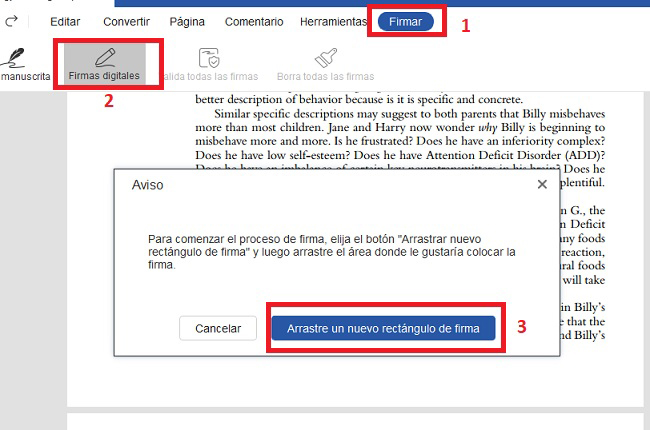
- Aparecerá otra ventana emergente en la pantalla, haz clic en Nuevo DNI > Quiero crear un nuevo DNI digital> Siguiente.
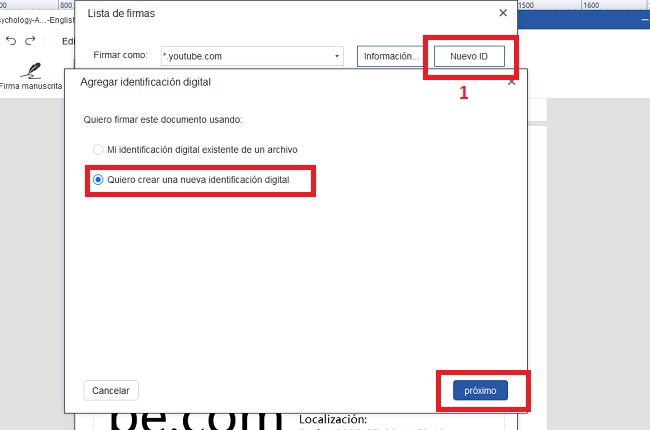
- Rellena la información necesaria, especialmente el nombre y la dirección de correo electrónico. Después de esto, haz clic de nuevo en el botón Siguiente.
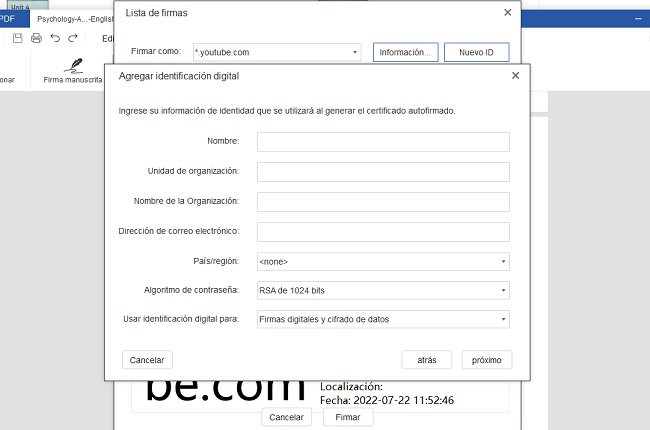
- La siguiente página te permitirá configurar tu Contraseña>Confirmar contraseña> Finalizar.
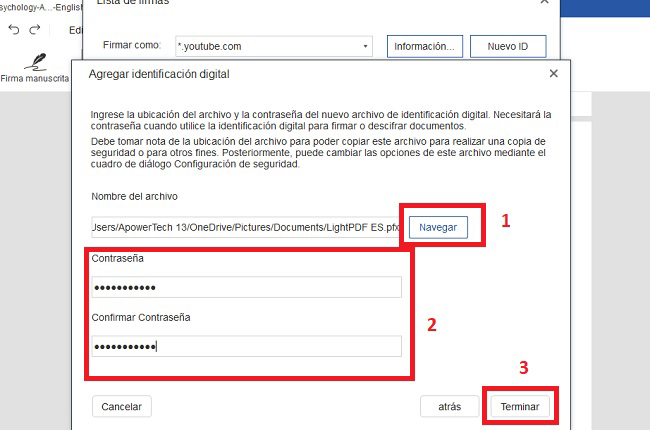
- En la vista previa de la firma, despliega el menú Apariencia y elige la opción Crear nuevo estilo. Este aviso te permitirá configurar tu nuevo estilo de firma. Establece el Título de tu firma y haz clic en la opción Sin gráfico en Configurar gráfico. A continuación, en el menú Texto de configuración, selecciona la opción Fecha y pulsa OK.
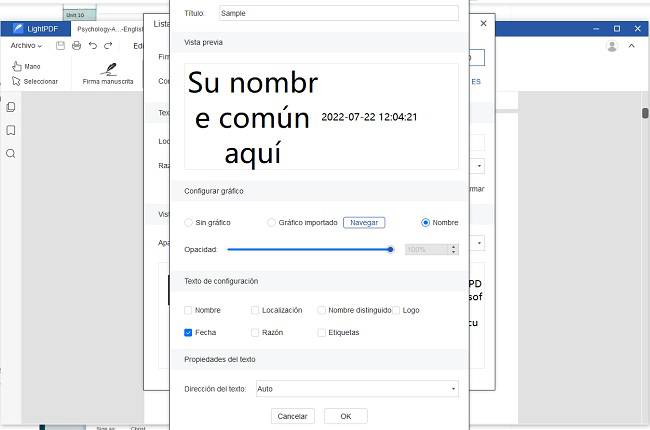
- Introduce la contraseña y configura la apariencia. Por último, pulsa el botón Firmar y el programa guardará automáticamente un documento con sello de tiempo en tu ordenador.
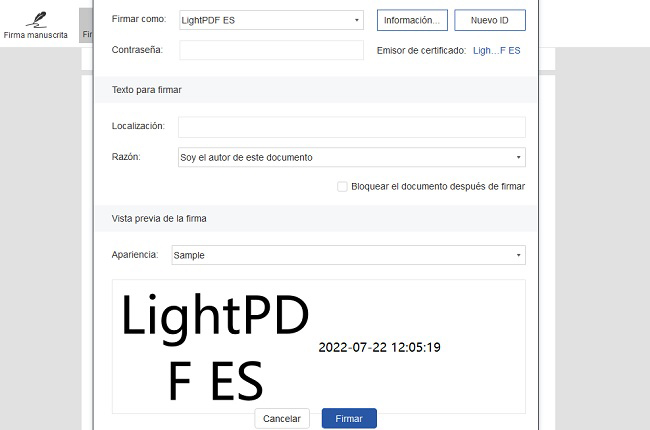
Foxit Reader
El siguiente en nuestra lista de soluciones completas para añadir una marca de tiempo en un PDF es el Foxit PDF Reader. Te permite poner una marca de tiempo en tus documentos para que puedas demostrar la hora concreta en que los has creado. Además, te permite firmar con marcas de tiempo para garantizar la autenticidad de tus firmas digitales y documentos confidenciales.
A continuación te explicamos cómo marcar la hora del PDF con Foxit Reader
- Una vez instalado, abre un documento PDF. A continuación, ve al panel Proteger. Bajo su categoría, elige el menú Documento con sello de tiempo y aparecerá una ventana emergente en tu pantalla.
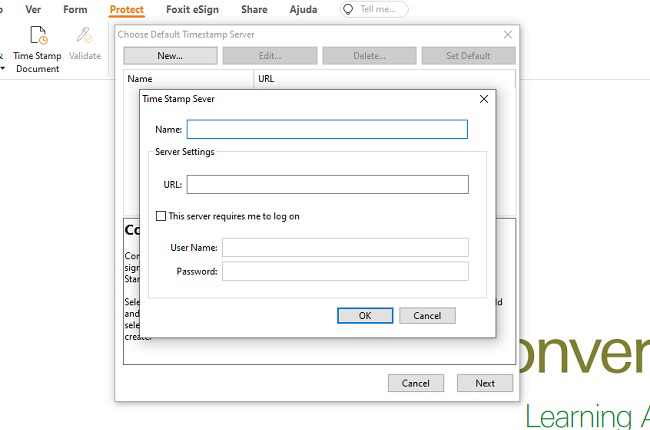
- Haz clic en el botón Nuevo para configurar los ajustes de tu Servidor de Marcas de Tiempo.
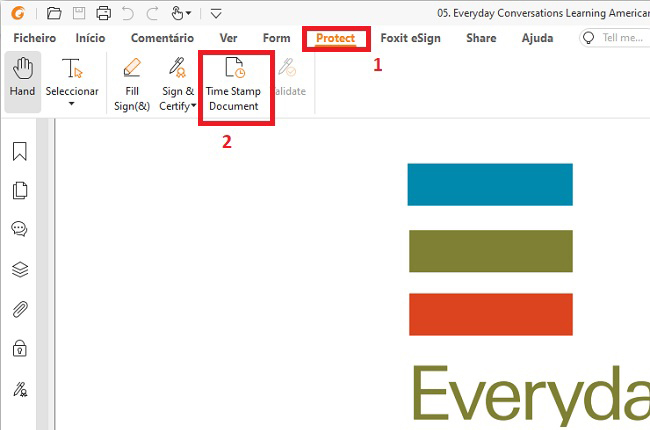
- También puedes establecer tu nombre de usuario y contraseña en esta ventana. Después de esto, haz clic en el botón Aceptar y guarda el documento PDF directamente en tu dispositivo.
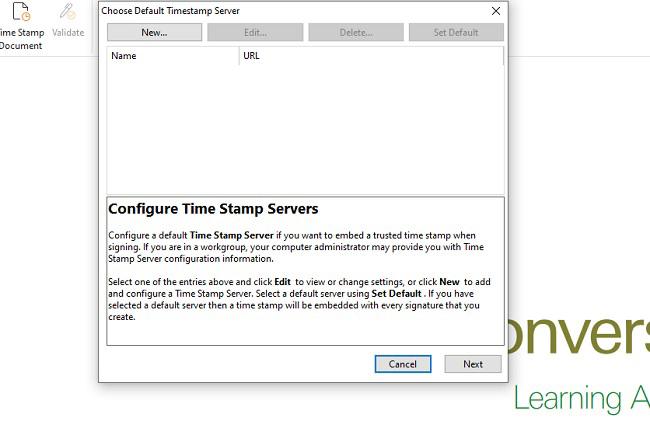
Adobe Acrobat
Adobe Acrobat también es una potente herramienta para crear una marca de tiempo en tu PDF. La fecha y la hora de tu ordenador en el momento de firmar el documento se puede utilizar por defecto para la marca de tiempo. Puedes utilizar su función de sello de tiempo para incluir la hora y la fecha de una fuente de tiempo autorizada en un documento firmado digitalmente.
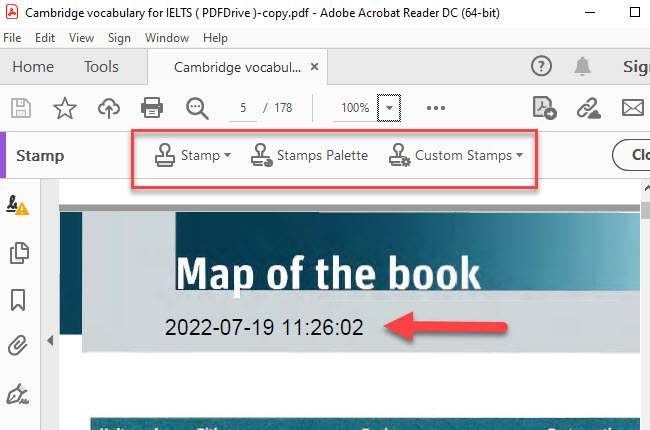
Conclusión
En resumen, firmar documentos con una marca de tiempo es una gran ayuda para gestionar y autentificar tus documentos PDF. Si ya tienes un proveedor de servidores de marcas de tiempo, entonces Foxit Reader es para ti. Sin embargo, LightPDF Editor te permite crear una nueva firma digital con una marca de tiempo de forma más eficiente entre las soluciones. Así que, ¡aprovecha las ventajas de estas soluciones de sellado de tiempo de firma ahora!

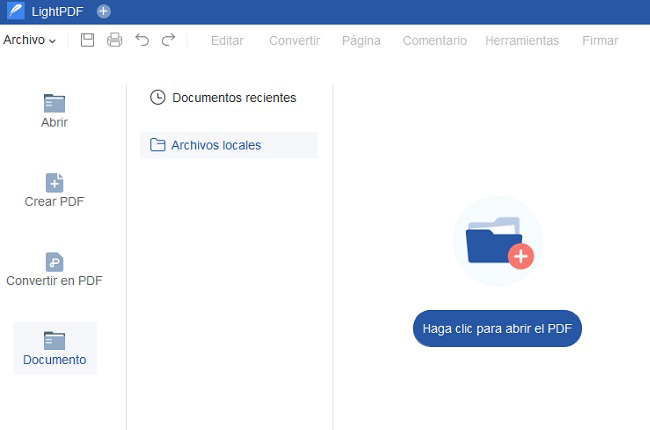
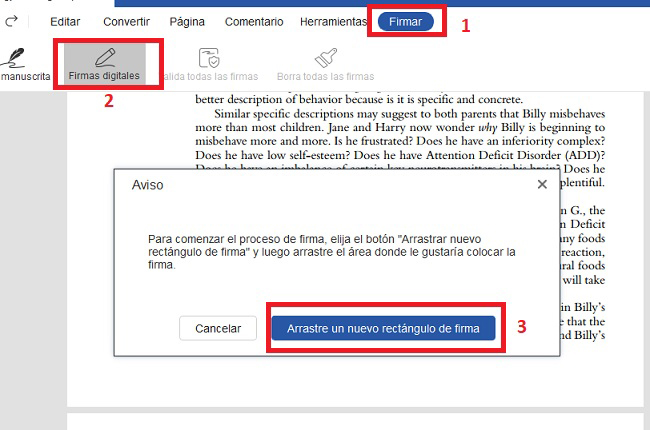
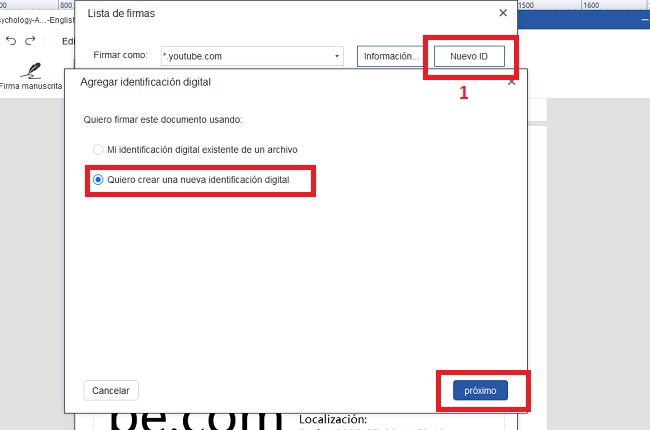
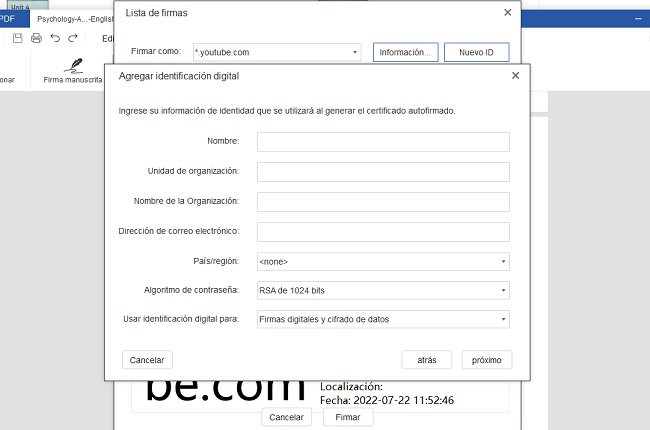
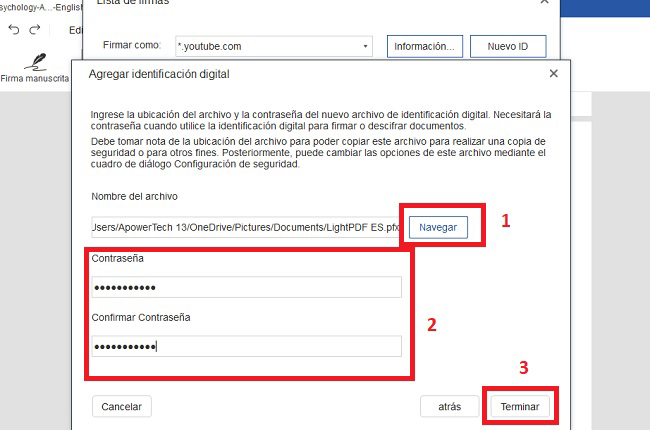
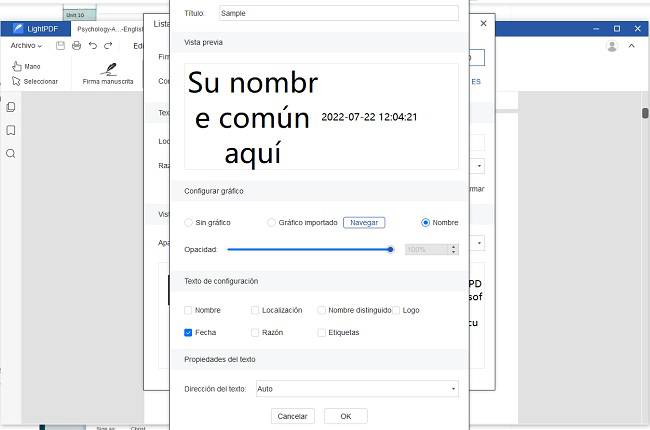
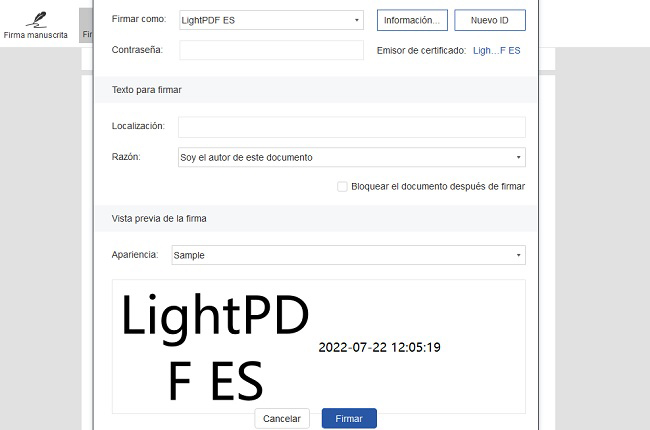
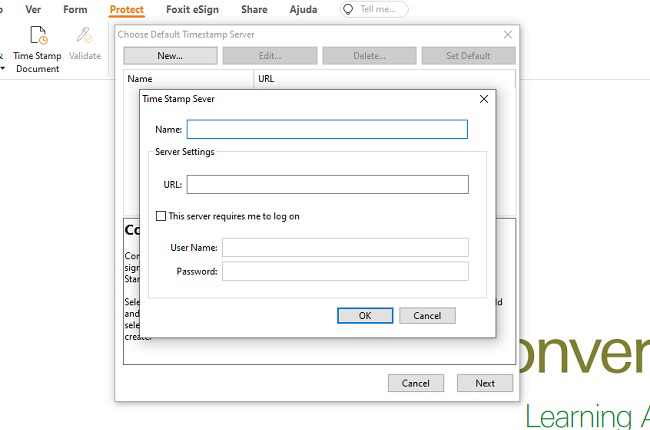
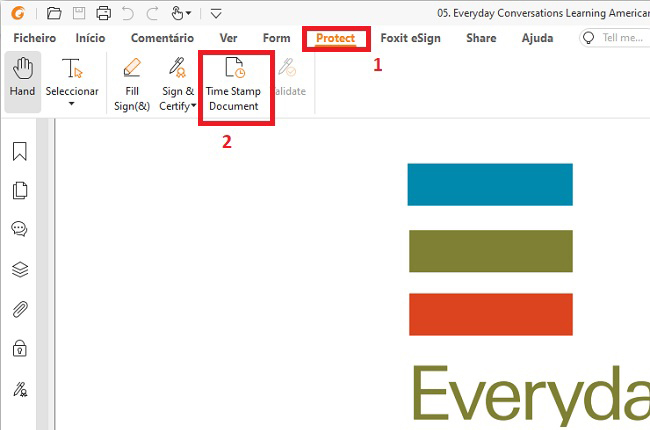
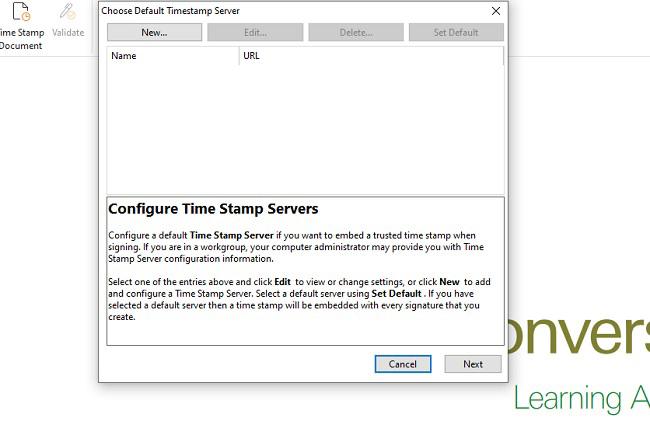
Dejar un comentario